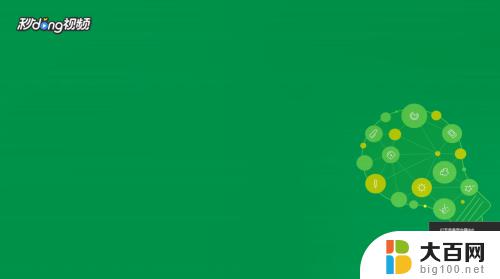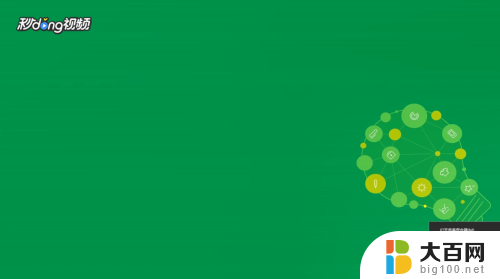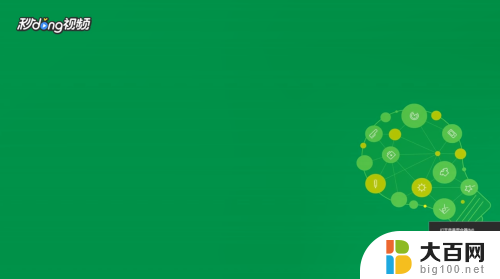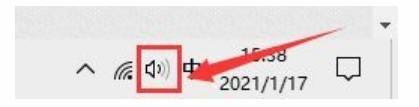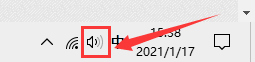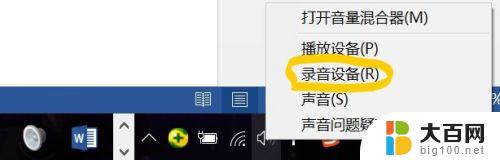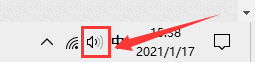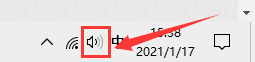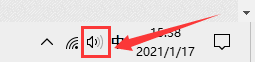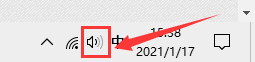win10电脑录制音频 Win10如何录制电脑内部播放的声音
更新时间:2023-10-31 11:08:56作者:xiaoliu
win10电脑录制音频,在现代社会中电脑已经成为我们生活中不可或缺的一部分,而在使用电脑的过程中,我们经常会遇到需要录制电脑内部播放的声音的情况。无论是想录制一段好听的音乐,还是记录自己的语音,Win10的录音功能可以帮助我们轻松实现这一目标。Win10电脑提供了多种方法来录制电脑内部的声音,让我们一起来了解一下吧。
操作方法:
1右键单击桌面下方的喇叭图标,点击“打开声音设置”。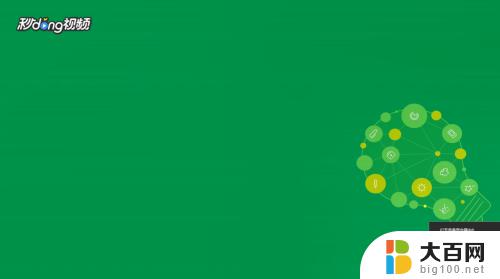 2在打开的设置界面右侧,选择“声音控制面板”。
2在打开的设置界面右侧,选择“声音控制面板”。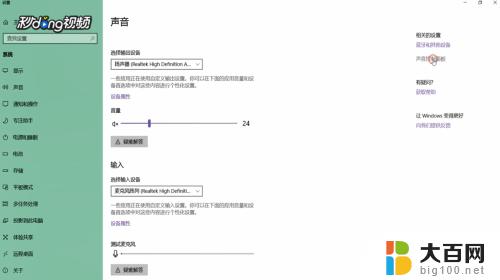 3在打开的窗口中切换到“录制”选项卡,选择“立体声混音”,将其启用。
3在打开的窗口中切换到“录制”选项卡,选择“立体声混音”,将其启用。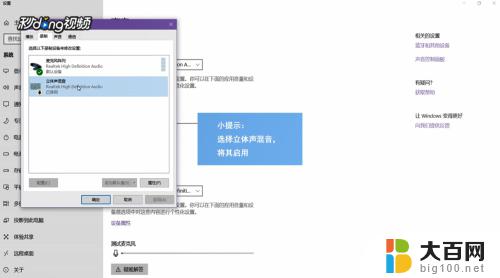 4在开始菜单的搜索框中输入“录音机”,打开该应用。将要录制的视频或音频打开,点击录制键开始录制,录制结束后停止录音即可。
4在开始菜单的搜索框中输入“录音机”,打开该应用。将要录制的视频或音频打开,点击录制键开始录制,录制结束后停止录音即可。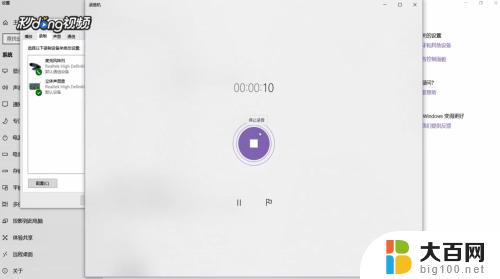
以上是Win10电脑录制音频的全部内容,如果遇到此类问题,您可以按照本文中的步骤解决,非常简单快速,一步到位。